以下は日本語訳です。フォーマットはすべて保持されています:
正直に言いましょう - Excelで手動で名前を結合する作業は、塗料が乾くのを見ているような退屈な作業です。メーリングリストの準備、連絡先の整理、CRMデータのクリーニングなど、名前と苗字を結合する作業は小さくても重要なタスクで、貴重な時間を奪ってしまいます。
良いニュースは?Excelにはこのプロセスを自動化する便利な方法がいくつかあります。さらに良いことに、Excelmaticのようなツールを使えば、より重要な作業に集中している間に自動的に処理できます。最も効果的な3つの方法を見ていきましょう。
方法1:定番のCONCATENATE関数
CONCATENATE関数は、テキストを結合するExcelの組み込み機能です。使い方は以下の通り:
- 対象セルに次のように入力:
=CONCATENATE(A2," ",B2) - A2を名前のセルに置き換え
- B2を苗字のセルに置き換え
" "で名前の間にスペースを追加
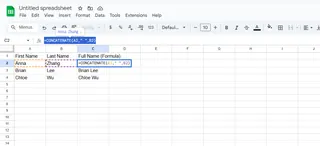
プロのヒント:この方法は単発の結合には最適ですが、大規模なデータセットでは面倒になる可能性があります。
方法2:アンパサンドショートカット(&)
長い数式を入力するよりもキーボードショートカットが好きな方へ:
=A2&" "&B2を使用- フィルハンドルをドラッグして複数行に適用
この方法が優れている点:CONCATENATEよりも入力が速く、読みやすい。ただし、依然として数式を手動でドラッグする必要があります。
方法3:ExcelmaticのAI自動化
ここからが本当に面白いところです。ExcelmaticはAIでこのプロセス全体を変革します:
- スプレッドシートをアップロード
- 「名前と苗字をスペースで結合してください」と指示
- Excelmaticが瞬時にすべての名前を完璧に結合
- ボーナス:欠落した名前や余分なスペースも自動処理
これが優れている理由:
- 覚えるべき数式なし
- 数千の名前を数秒で処理
- 今後のタスクに向けて好みを学習
完璧な名前結合のためのプロのヒント
- 一貫性が重要:
=PROPER()を使用して大文字小文字を標準化(JOHN DOEではなくJohn Doe) - 空白をスマートに処理:
=IF()で数式を囲み、苗字がない場合の「John 」を回避 - データを将来に備えて準備:ExcelmaticのAIは数式の更新なしで新しいデータ形式に自動対応
名前を結合する必要がある場面
- パーソナライズされたメールキャンペーンの作成(「John Doe様」など)
- CRMインポート用のデータ準備
- フルネームを含むレポートの生成
- 整理されていない連絡先リストのクリーニング
結論
Excelの数式でも作業は完了しますが、手動での設定とメンテナンスが必要です。頻繁に名前を結合する必要があるチーム(特に複数のスプレッドシートを扱う場合)にとって、ExcelmaticのAIアプローチはエラーを排除しながら時間を節約します。
スマートな方法を試してみませんか?[ExcelmaticはAIによる名前結合を無料で提供] - 数式は不要です。メーリングリストが自動的に作成される様子を見れば、将来のあなたはきっと感謝するでしょう!
著者について
Excelmaticの成長マネージャーとして、小さなExcelタスクが大きな生産性の低下につながる様子を目の当たりにしてきました。だからこそ、私たちは反復作業を処理するAIツールを構築しました - あなたがビジネスで本当に重要なことに集中できるようにするためです。






